Windows与Linux安装JDK17:配置环境变量
JDK最新版JDK17下载与安装;Windows版本与Linux(Redhat7系列安装配置JDK17),在Windows平台下Eclipse IDE配置JDK17。历史版本需要注册账号登录才能下载,真的太骚了,看着那个锁标志是锁住的。

前段时间,在某平台看到有人吐槽CSDN下载JDK17还需要付费。官方免费提供下载,CSDN欺负萌新不懂吗?
顺带一提目前使用比较广泛的两个JDK版本JDK8和JDK11最新版,需要登录账号才能下载哟:
- JDK8最新版本:JDK8u321。
- JDK11最新版本:JDK11.0.14。
BEGIN JDK17下载与安装
一、JDK17下载地址
JDK官网提供三大平台下载地址:
- Linux版本JDK下载地址(ARM64和x64)。
- macOS版本JDK下载地址(ARM64和x64)。
- Windows版本JDK下载地址(x64)。
01 Windows版本JDK17
https://www. oracle.com/java/technol ogies/downloads/#jdk17-windows
- Compressed Archive:被压缩的归档包文件,其实是JDK归档压缩包,需要手动安装JRE。
- x64 installer:x64架构exe安装包文件。
- x64 msi installer:x64架构msi安装包文件。
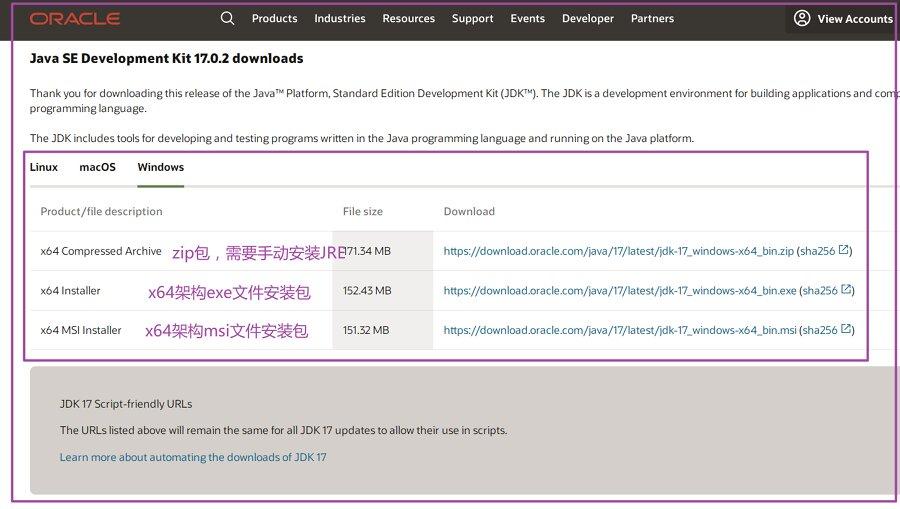
Windows版本zip压缩包JDK17.0.2下载地址 :
https:// download.oracle.com/jav a/17/latest/jdk-17_windows-x64_bin.zip
Windows版本x64安装包exe文件安装包文件JDK17下载地址:
https:// download.oracle.com/jav a/17/latest/jdk-17_windows-x64_bin.exe
Windows版本x64安装包msi安装包文件JDK17下载地址:
https:// download.oracle.com/jav a/17/latest/jdk-17_windows-x64_bin.msi
02 Linux版本JDK17
Linux版JDK17.0.2下载:分为ARM64和x64架构
- ARM64 Compressed Archive:被压缩的归档包文件,其实是JDK归档压缩包。
- ARM64 RPM Packages:ARM64架构rpm包。
- x64 Compressed Archive :被压缩的归档包文件,其实是JDK归档压缩包,编译后的二进制包。
- x64 Debian Packages:x64架构deb包,在某版本之后同样适用于Ubuntu系列、中标麒麟以及银河麒麟。
- x64 RPM Packages:x64架构rpm包。
https://www. oracle.com/java/technol ogies/downloads/#jdk17-linux
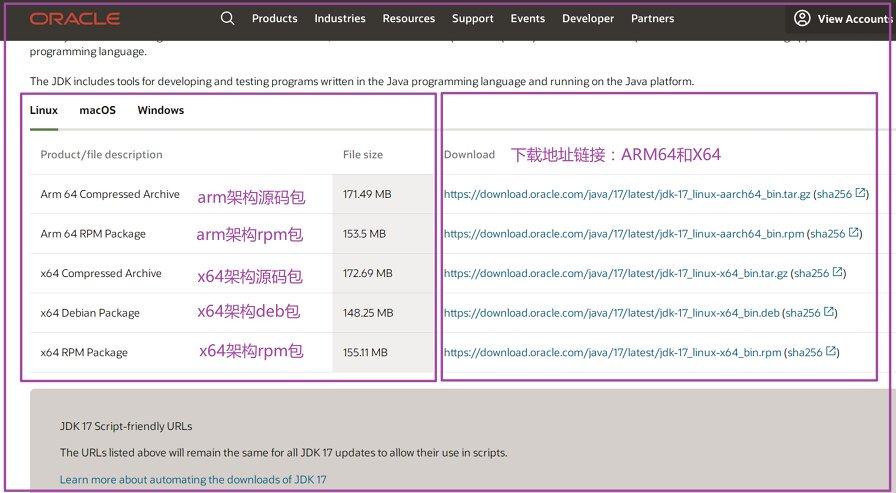
JDK源码包下载地址:
https:// download.oracle.com/jav a/17/latest/jdk-17_linux-x64_bin.tar.gz
03 MacOS版本JDK17
MAC版本JDK17下载地址:
https://www. oracle.com/java/technol ogies/downloads/#jdk17-mac
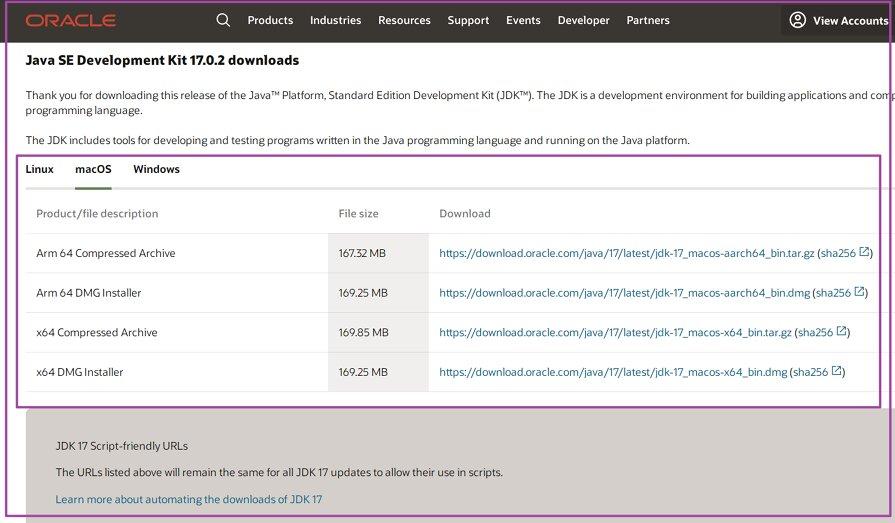
二、Windows安装JDK17(Archive)
介绍zip包的使用,不用点那个烦人的下一步下一步,比较自由,得自己控制。
注意 :有可能存在配置环境变量后没有及时生效,重启就好了。
01 zip包JDK手动安装JRE
当然我自己也做了测试,对于
jdk12
、
jdk14
、
jdk17
都适用。其它版本,没测试过。
- 切换至jdk解压目录:D:\work\JavaEE\jdk17.0.2
-
查看当前JDK版本,切换至jdk17.0.2\bin目录执行:
java -version,看下面代码示例就很清晰。 - 执行命令:bin\jlink.exe --module-path jmods --add-modules java.desktop --output jre, 注意我执行命令的目录 。
cd D:\work\JavaEE\jdk17.0.2\bin
#1.查看jdk版本
java -version
java version "17.0.2" 2022-01-18 LTS
Java(TM) SE Runtime Environment (build 17.0.2+8-LTS-86)
Java HotSpot(TM) 64-Bit Server VM (build 17.0.2+8-LTS-86, mixed mode, sharing)
#2.生成jre,注意我执行命令的目录
D:\work\JavaEE\jdk17.0.2>bin\jlink.exe --module-path jmods --add-modules java.desktop --output jre02 Eclipse IDE添加JDK17
- 找到Eclipse IDE状态栏的Windows选项。
- 点击Windows然后打开Preferences。
-
搜索
jres,选中Installed JREs,点击右侧add添加JDK17。 - 添加完JDK选apply and close:应用并退出。
Eclipse IDE添加JDK17第一步: 选择Add添加
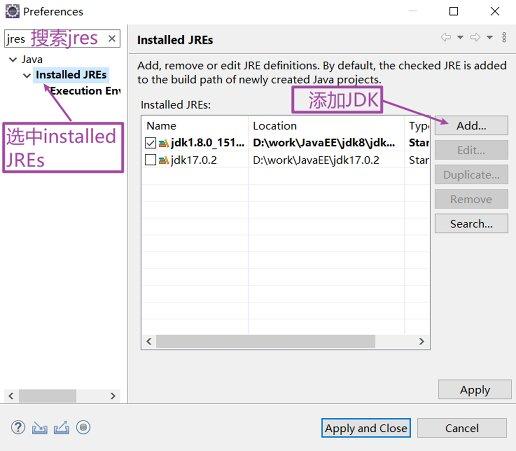
Eclipse IDE添加JDK17第二步: 选择VM点击next进行下一步

Eclipse IDE添加JDK17第三步: 选择Directory添加JDK安装目录,然后点击finish完成 。
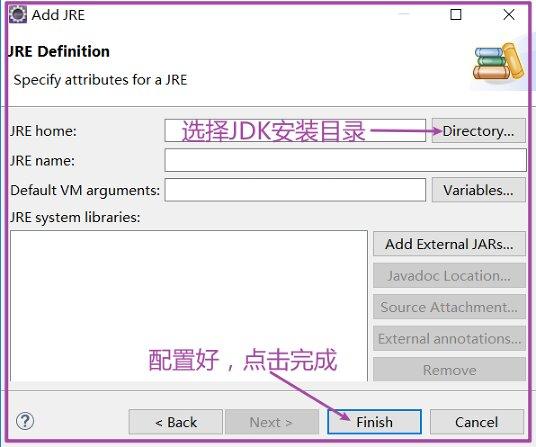
完成添加JDK17,点击apply and close应用并提出当前窗口 :
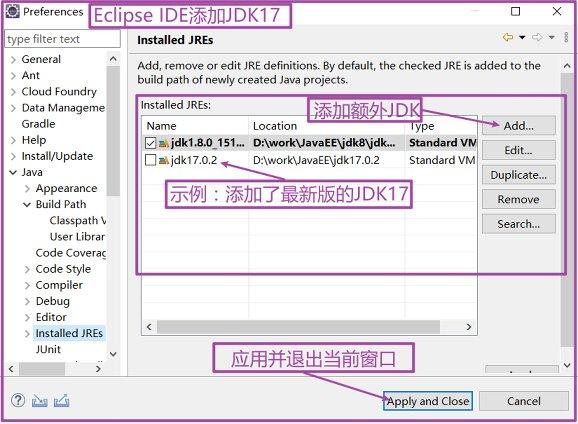
03 Windows下配置JDK环境变量
根据自己需求来,为了方便,建议配置一个经常使用的版本作为当前用户或者全局环境变量。
在实际工作中,我可以有多种方式去给自己测试的web应用配置JDK,一般情况是 startup.bat或者catalina.bat 文件中指定, 比如tomcat中指定JDK目录 ,或者在rocketmq中也可以指定JDK目录:
JAVA_HOME=D:\work\JavaEE\jdk17.0.2开始配置环境变量 :
- 编辑当前用户或者系统环境变量加入如下配置:D:\work\JavaEE\jdk17.0.2
- 编辑当前用户或者系统PATH环境变量加入如下配置:D:\work\JavaEE\jdk17.0.2\bin
- 编辑当前用户或者系统CLASS_PATH环境变量加入如下配置:.;%JAVA_HOME%\bin;%JAVA_HOME%\lib\dt.jar;%Java_Home%\lib\tools.jar;%SystemRoot%/system32;%SystemRoot%;, 注意结尾英文分号隔开 ,在JDK5以后是可以不用配置这一选项。
编辑当前用户或者系统环境变量: 添加JAVA_HOME
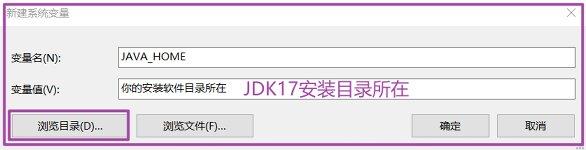
变量名:JAVA_HOME
变量值:D:\work\JavaEE\jdk17.0.2配置JAVA_HOME后的效果:
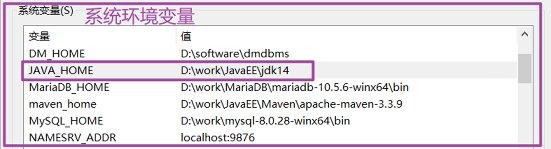
编辑当前用户或者系统环境变量: 添加PATH
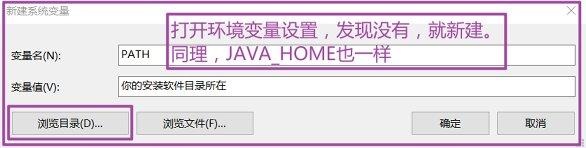
变量名:PATH
变量值:D:\work\JavaEE\jdk17.0.2\bin添加后的path环境变量 ,个人测试配置了很多,其实大部分是系统自动生成的:
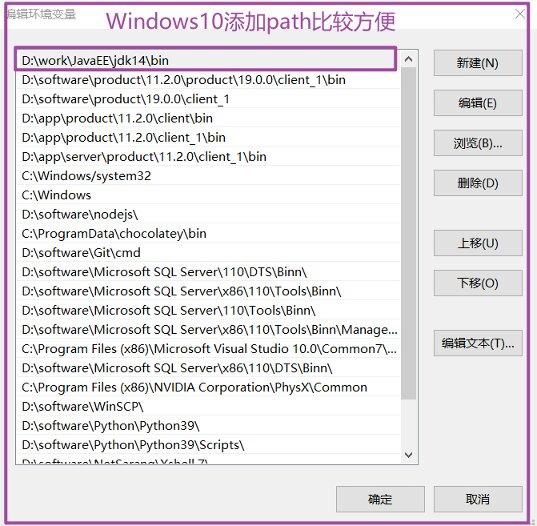
编辑当前用户或者系统环境变量: 添加CLASS_PATH
变量名:CLASS_PATH
变量值:.;%JAVA_HOME%\bin;%JAVA_HOME%\lib\dt.jar;%Java_Home%\lib\tools.jar;%SystemRoot%/system32;%SystemRoot%;三、Linux(Redhat7系列)安装JDK17
安利一款实用多终端管理工具tabby,其实也不用我安利,在github上已经快30K的star(星标)。最新版可以设置中文模式。
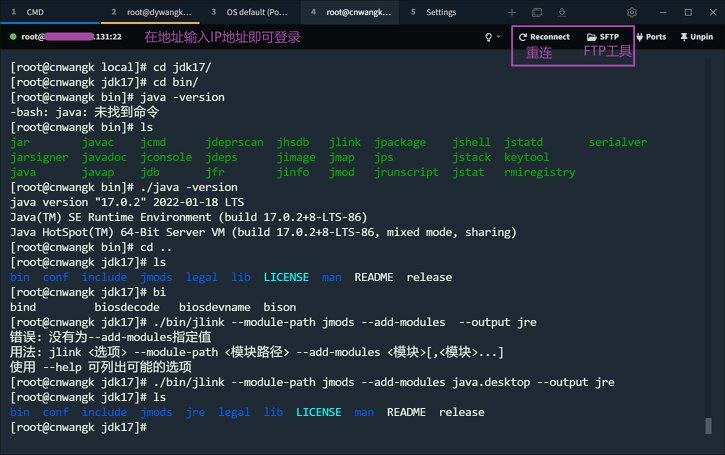
如同Windows下配置环境变量一样,Linux下也有当前用户和全局用户(root)环境变量两种配置方式。
环境变量即时生效操作:source /etc/profile ,或者重启服务器 reboot。
以下均作为演示,仅供参考,不喜勿喷。
01 Linux(Redhat7系列)安装JDK17
- 解压jdk17安装包
[root@cnwangk work]# tar -zxvf jdk-17_linux-x64_bin.tar.gz- 修改名称为jdk17,为后面配置环境变量JAVA_HOM做准备
[root@cnwangk work]# mv jdk-17.0.2 jdk17- 剪切jdk17到其它目录方便自己管理
[root@cnwangk work]# mv jdk17/ /usr/local/- 查看JDK版本,在没配置JAVA_HOME环境变量之前一样可以查看版本
[root@cnwangk bin]# ls
jar javac jcmd jdeprscan jhsdb jlink jpackage jshell jstatd serialver
jarsigner javadoc jconsole jdeps jimage jmap jps jstack keytool
java javap jdb jfr jinfo jmod jrunscript jstat rmiregistry
[root@cnwangk bin]# ./java -version
java version "17.0.2" 2022-01-18 LTS
Java(TM) SE Runtime Environment (build 17.0.2+8-LTS-86)
Java HotSpot(TM) 64-Bit Server VM (build 17.0.2+8-LTS-86, mixed mode, sharing)-
安装JRE,主要是利用
jlink去生成,在解压后jdk17的bin目录下
[root@cnwangk jdk17]# ./bin/jlink --module-path jmods --add-modules java.desktop --output jre
[root@cnwangk jdk17]# ls
bin conf include jmods jre legal lib LICENSE man README release能贴代码做演示的,我一般不愿意贴图,因为图片可能会因为各种原因挂掉。
02 Linux(Redhat7系列)配置JDK环境变量
- 全局环境变量, 需要root用户权限
-
编辑
profile文件:vim /etc/profile,加入如下配置:
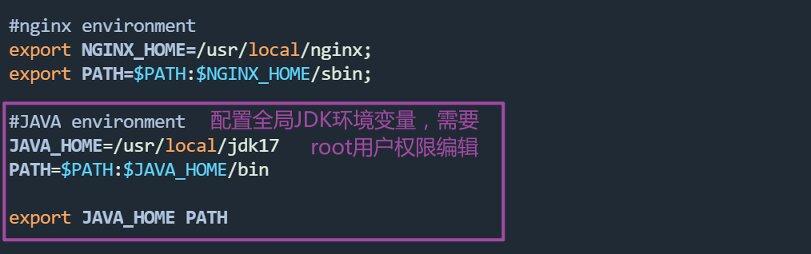
#JAVA environment
JAVA_HOME=/usr/local/jdk17
